Ao criar o seu primeiro escritório virtual na Gather, você começará com uma de nossas plantas baixas com modelos. Elas foram projetadas para reproduzir um escritório real e ajudar a sua equipe a se conectar naturalmente de forma programada e espontânea durante o dia de trabalho.
Este guia explicará as plantas baixas dos modelos de escritório da Gather e oferecerá inspiração para a personalização do espaço.
Gather Modelos de escritório virtual
Ao criar seu primeiro escritório virtual em Gather, recomendamos começar com um de nossos modelos de escritório remoto.

Estes modelos permitem que você comece rapidamente com layouts de escritório ideais, enquanto ainda permite que você personalize o espaço para mostrar a SUA marca e cultura específica de equipe.
Para ajudá-lo a visualizar como usar sua sede virtual, aqui estão alguns dos nossos modelos de escritório mais populares e ideias de como você pode usar cada área do espaço.

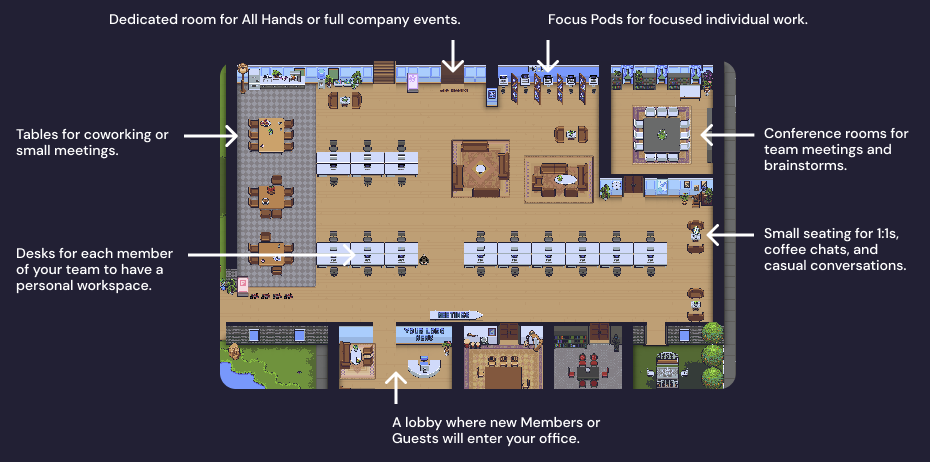
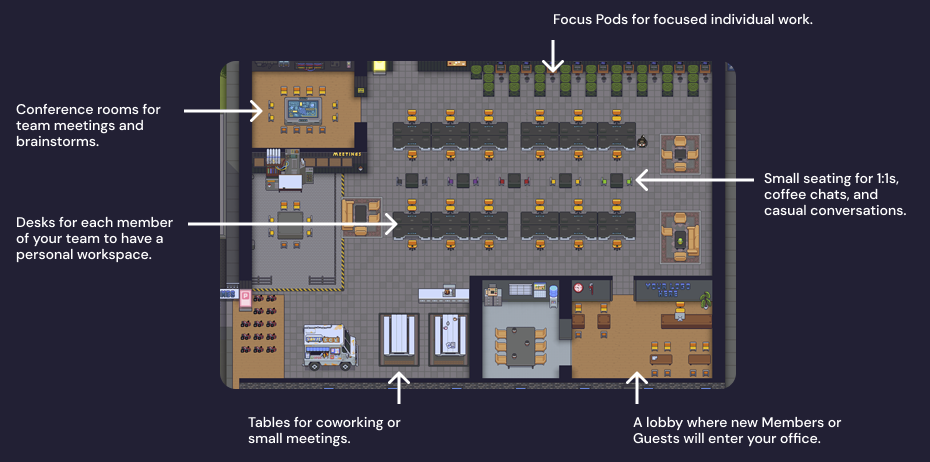
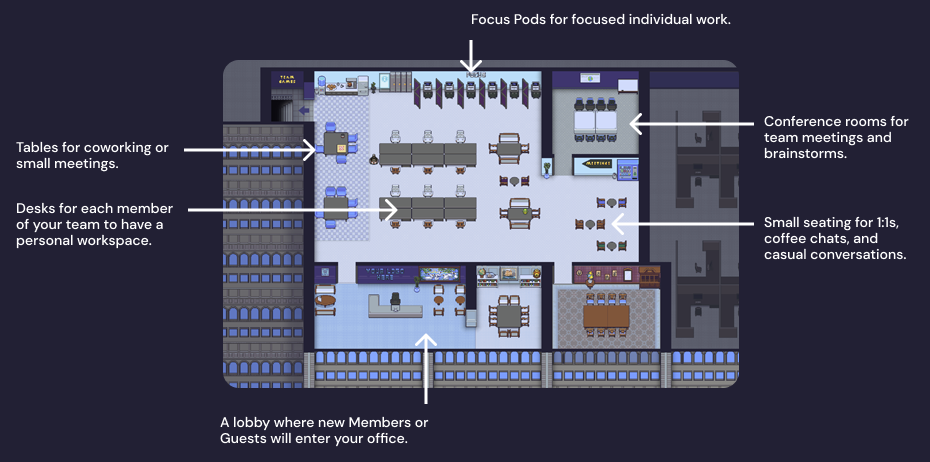
Cada modelo de escritório inclui:
- Escrivaninhas para cada membro de sua equipe
- Pods de escrivaninha para que os membros de cada equipe específica possam sentar juntos
- 1:1 áreas de reunião
- Áreas de reuniões de pequenos grupos
- Áreas de reunião de grandes grupos
- Áreas de reuniões formais e informais
- Corredores onde você pode esbarrar naturalmente um no outro
Mesas e módulos de mesa
As mesas proporcionam a cada membro da sua equipe um espaço de trabalho dedicado dentro do escritório. Recomendamos ter uma mesa para cada pessoa da sua equipe que trabalha no Gather. Leia este guia para saber como solicitar e personalizar as mesas.
Cada pod de mesa oferece aos membros de equipes individuais um lugar para se sentarem juntos. Isso facilita a visualização de quando as pessoas com quem você mais colabora estão on-line e pode ajudar a visualizar o organograma da empresa, vendo quem está na equipe de engenharia ou quem está disponível no suporte ao cliente.
Áreas de reunião
Cada modelo é fornecido com uma variedade de áreas de reunião privadas que podem acomodar conversas de todos os tamanhos.
- Pequenos assentos com dois assentos perfeitos para gerente 1:1s, conversas em nível de pular ou bate-papos de café.
- As salas de reunião são ótimas para reuniões de departamento, standups e brainstorms
- Grandes áreas de reunião podem abrigar reuniões de toda a empresa, retiros virtuais ou eventos sociais para toda a equipe
Os modelos Gather vêm em diferentes tamanhos e estilos, mas todos são projetados para ajudar a sua equipe a se encontrar naturalmente ao longo do dia e ver a atividade que acontece no escritório. Isso ajuda a criar aqueles momentos mágicos de conversas improvisadas.
Personalização de seu escritório
Ajude a sua equipe a se sentir conectada ao escritório virtual, projetando-o para refletir a cultura e a missão da sua empresa. As ideias a seguir são um ótimo ponto de partida para ajudá-lo a personalizar seu espaço e torná-lo um lugar onde todos contribuem para uma cultura de trabalho que adoram.
Adicioneo logotipo de sua empresa ao saguão
Na frente de seu escritório, você verá uma placa que diz "Seu logotipo aqui". Pressione X para interagir com este objeto e carregar seu próprio arquivo de logomarca.
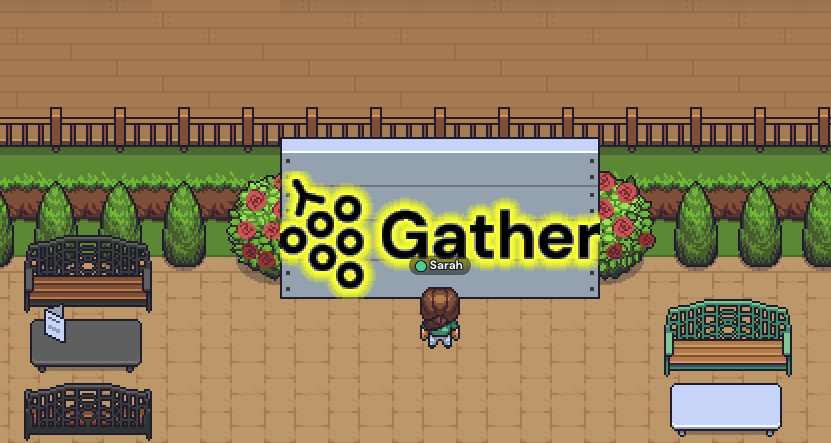
Nós redimensionaremos automaticamente seu arquivo para caber neste espaço. Se você precisar mudá-lo, pressione novamente X e recarregue uma imagem. Leia aqui o guia completo sobre como fazer o upload de logotipos personalizados.
Adicione os valores da empresa em todo o seu espaço
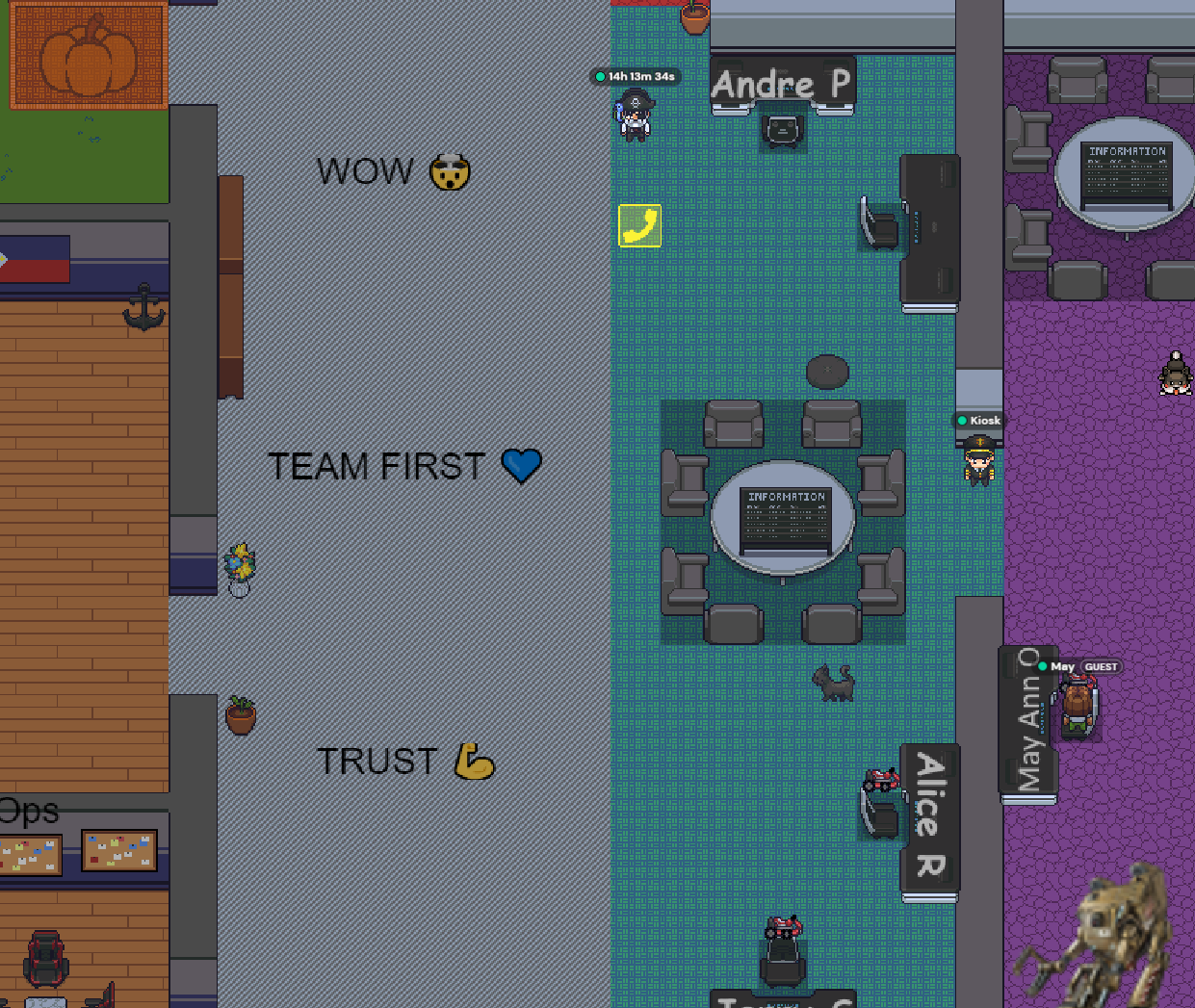
Aqui está um exemplo do escritório da RITE. Eles agregaram seus valores no corredor principal de seu espaço, de modo que sua equipe passa regularmente por eles. A repetição visual é uma ótima maneira de reforçar a cultura que todos estão construindo juntos.
Para fazer isso, você pode usar a Ferramenta de Texto no Mapmaker para colocar rótulos de texto.
Criar um mural de fotos
Personalize seu escritório com momentos importantes da empresa, como fotos de seus fundadores desde os primeiros dias, retiros presenciais, ou capturas de tela de feedback dos clientes.
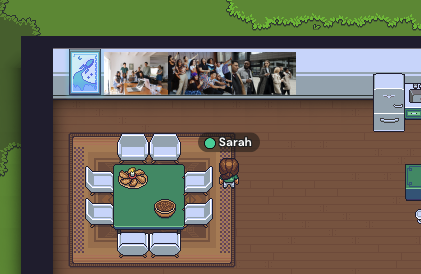
Para fazer isso, abra a Build Tool e carregue um novo objeto. Assim como o logotipo, você pode carregar um arquivo e colocá-lo no espaço como qualquer outro objeto.
Observação importante: depois de carregar um arquivo, não é possível redimensioná-lo no Gather, portanto, você precisará fazer isso antes de carregar. Saiba mais sobre o carregamento de objetos personalizados aqui.
Adicionar metas da empresa / OKRs em todo o escritório
Isto pode ajudar a lembrar e motivar a equipe das grandes coisas para as quais você está trabalhando neste momento como empresa.
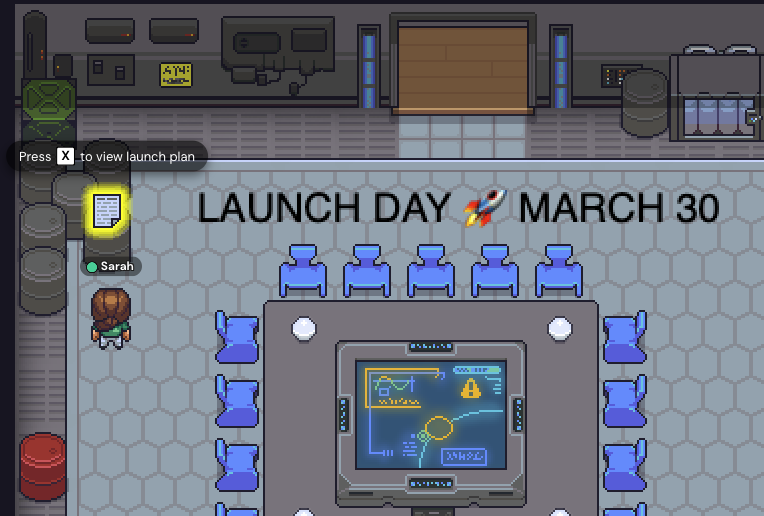
Para fazer isso, você pode usar a ferramenta de texto para colocar palavras em todo o escritório. Para dar um passo adiante, você pode incorporar um URL em um objeto que direcione para o briefing do projeto, para a apresentação inicial do OKR ou para um painel em que você esteja acompanhando o progresso da meta.
Isto não apenas lembrará a todos o objetivo que você está se esforçando para atingir neste momento, mas a ligação a documentos importantes pode aumentar o acesso a informações importantes - reduzindo perguntas e aumentando a capacidade de todos de tomar decisões alinhadas com o objetivo.
Para incorporar um URL em um objeto, abra a Ferramenta Construir e selecione um objeto. Use o ícone Gear no canto superior direito para adicionar interações, como a incorporação de um website. Insira o URL e use as opções avançadas para ajustar o prompt, se necessário.
Use as diretrizes de marca de sua empresa como inspiração
Muitas equipes gostam de coordenar a cor de seus móveis virtuais para que o escritório pareça estar de acordo com a marca. Ao selecionar um objeto na Build Tool, você verá um pequeno seletor de cores no canto superior direito, se houver opções disponíveis.
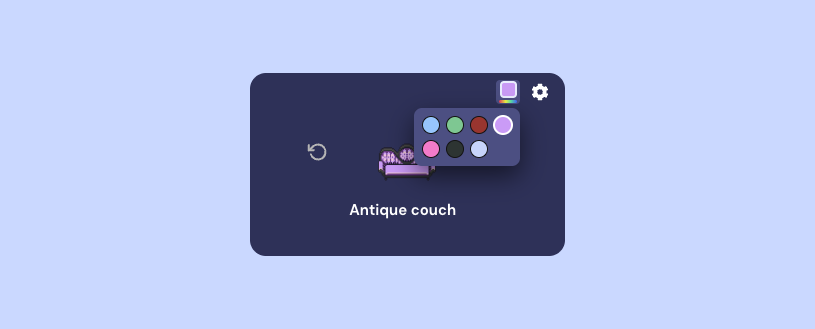
Inspiração para plantas personalizadas
Deseja um escritório virtual que se pareça mais com a sua equipe? Você pode ir além dos modelos e personalizar totalmente seu espaço, inclusive o estilo, a planta baixa e os objetos. Dê uma olhada nestes escritórios de clientes para se inspirar.
Kambr
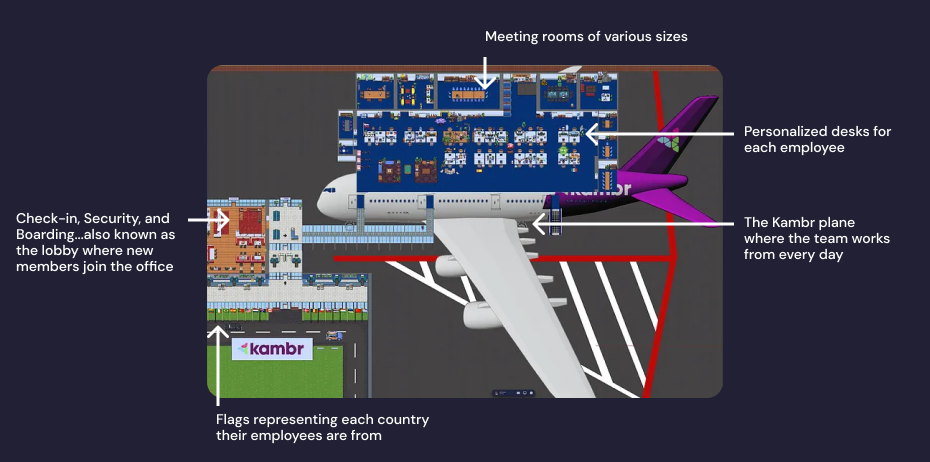
O escritório da Kambr em Gather. Eles são uma empresa de gerenciamento de receitas de companhias aéreas e, por isso, projetaram seu espaço para se assemelhar a um aeroporto, com o avião de onde trabalham todos os dias! Leia mais aqui.
RITE

O escritório da RITE em Gather. Eles usaram o Mapmaker para criar uma planta baixa personalizada. O corredor no meio conecta todos os cômodos, portanto, é um ponto de colisão natural onde ocorrem conversas espontâneas. Ele também é decorado com os valores da empresa para maior personalização. Leia mais aqui.
weme
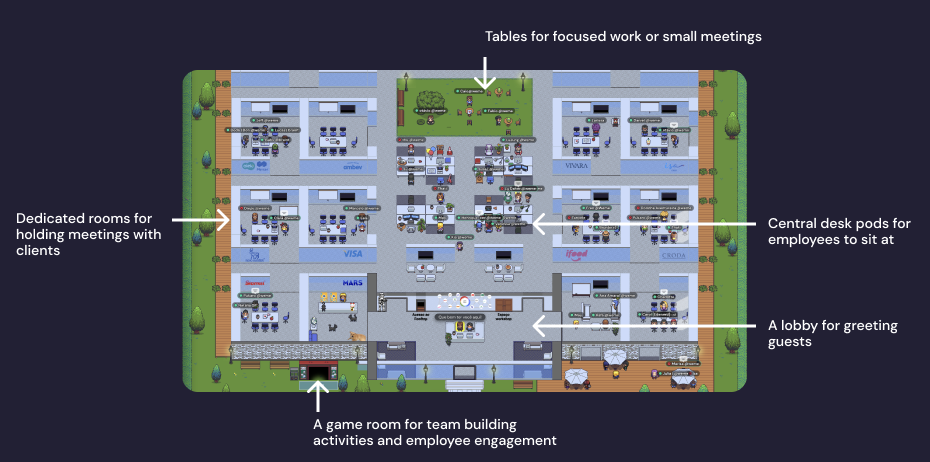
O escritório da weme em Gather. Eles são uma empresa de consultoria que se reúne com seus clientes em Gather, então usaram o Mapmaker para criar uma planta baixa personalizada que inclui uma sala dedicada para cada cliente. Leia mais aqui.
TradeLink
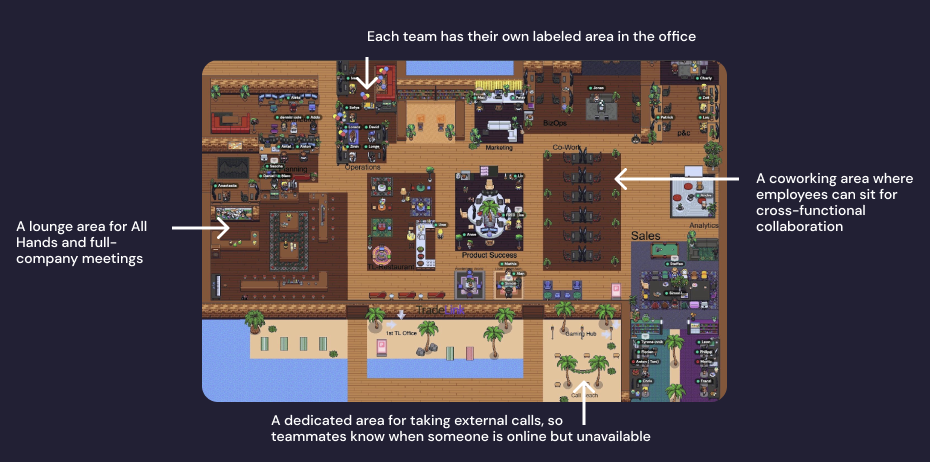
O escritório do TradeLink em Gather. Observe como eles usaram etiquetas para indicar claramente para que cada área do escritório deve ser usada. Leia mais aqui.
Para criar um escritório Gather totalmente personalizado como esses exemplos, você pode
- Use nosso Cartógrafo para criá-lo você mesmo.(Comece aqui com este guia).
- Entre em contato com nossa equipe sobre um Plano Empresarial, que inclui um escritório personalizado
A seguir: Convide sua equipe
Agora que você já configurou seu QG virtual, é hora de trazer sua equipe. Siga nosso Guia Piloto para obter instruções passo a passo para convidar sua equipe e garantir que eles tenham um ótimo primeiro dia/semana/mês na Gather!
Ao criar o seu primeiro escritório virtual na Gather, você começará com uma de nossas plantas baixas com modelos. Elas foram projetadas para reproduzir um escritório real e ajudar a sua equipe a se conectar naturalmente de forma programada e espontânea durante o dia de trabalho.
Este guia explicará as plantas baixas dos modelos de escritório da Gather e oferecerá inspiração para a personalização do espaço.
Gather Modelos de escritório virtual
Ao criar seu primeiro escritório virtual em Gather, recomendamos começar com um de nossos modelos de escritório remoto.

Estes modelos permitem que você comece rapidamente com layouts de escritório ideais, enquanto ainda permite que você personalize o espaço para mostrar a SUA marca e cultura específica de equipe.
Para ajudá-lo a visualizar como usar sua sede virtual, aqui estão alguns dos nossos modelos de escritório mais populares e ideias de como você pode usar cada área do espaço.

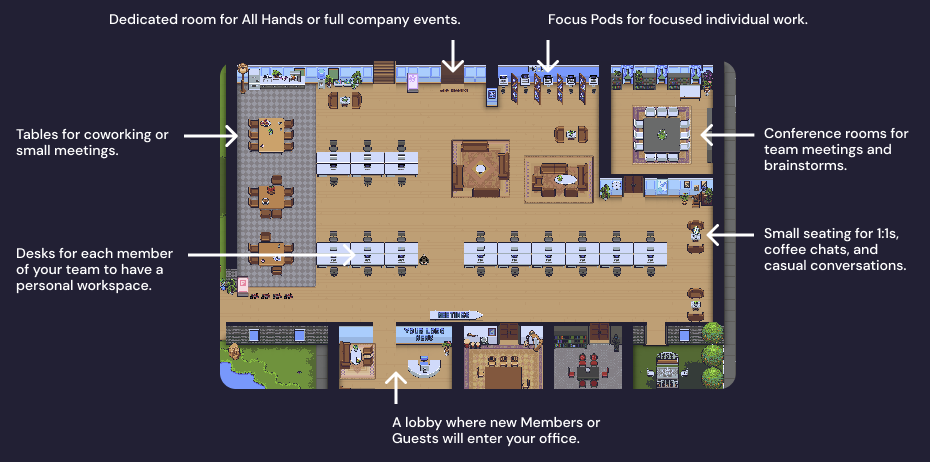
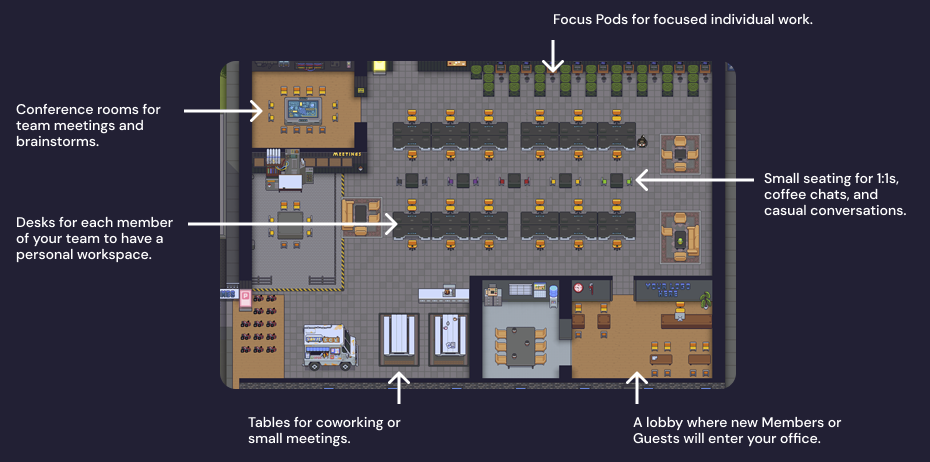
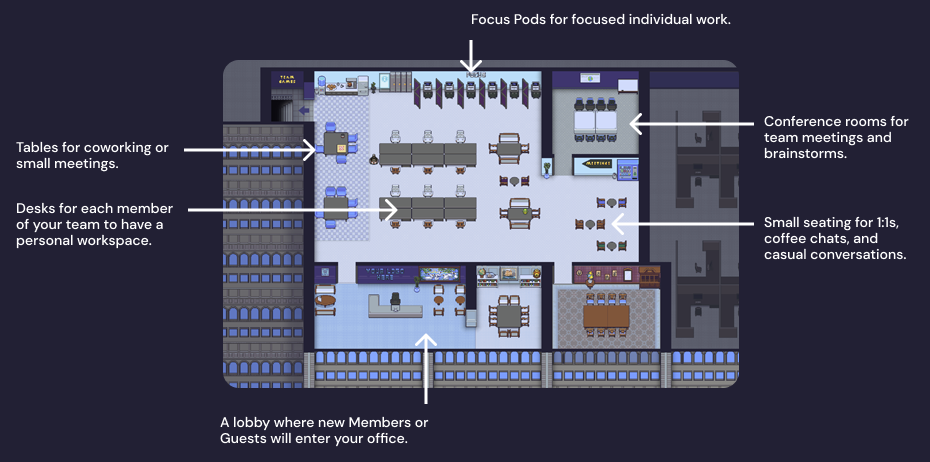
Cada modelo de escritório inclui:
- Escrivaninhas para cada membro de sua equipe
- Pods de escrivaninha para que os membros de cada equipe específica possam sentar juntos
- 1:1 áreas de reunião
- Áreas de reuniões de pequenos grupos
- Áreas de reunião de grandes grupos
- Áreas de reuniões formais e informais
- Corredores onde você pode esbarrar naturalmente um no outro
Mesas e módulos de mesa
As mesas proporcionam a cada membro da sua equipe um espaço de trabalho dedicado dentro do escritório. Recomendamos ter uma mesa para cada pessoa da sua equipe que trabalha no Gather. Leia este guia para saber como solicitar e personalizar as mesas.
Cada pod de mesa oferece aos membros de equipes individuais um lugar para se sentarem juntos. Isso facilita a visualização de quando as pessoas com quem você mais colabora estão on-line e pode ajudar a visualizar o organograma da empresa, vendo quem está na equipe de engenharia ou quem está disponível no suporte ao cliente.
Áreas de reunião
Cada modelo é fornecido com uma variedade de áreas de reunião privadas que podem acomodar conversas de todos os tamanhos.
- Pequenos assentos com dois assentos perfeitos para gerente 1:1s, conversas em nível de pular ou bate-papos de café.
- As salas de reunião são ótimas para reuniões de departamento, standups e brainstorms
- Grandes áreas de reunião podem abrigar reuniões de toda a empresa, retiros virtuais ou eventos sociais para toda a equipe
Os modelos Gather vêm em diferentes tamanhos e estilos, mas todos são projetados para ajudar a sua equipe a se encontrar naturalmente ao longo do dia e ver a atividade que acontece no escritório. Isso ajuda a criar aqueles momentos mágicos de conversas improvisadas.
Personalização de seu escritório
Ajude a sua equipe a se sentir conectada ao escritório virtual, projetando-o para refletir a cultura e a missão da sua empresa. As ideias a seguir são um ótimo ponto de partida para ajudá-lo a personalizar seu espaço e torná-lo um lugar onde todos contribuem para uma cultura de trabalho que adoram.
Adicioneo logotipo de sua empresa ao saguão
Na frente de seu escritório, você verá uma placa que diz "Seu logotipo aqui". Pressione X para interagir com este objeto e carregar seu próprio arquivo de logomarca.
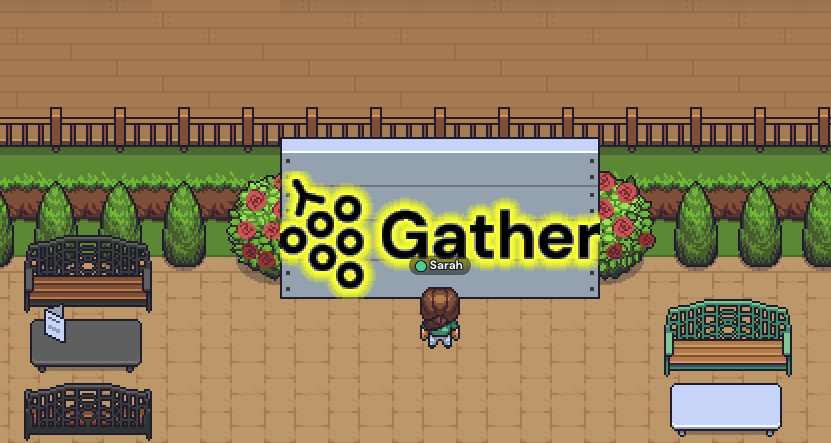
Nós redimensionaremos automaticamente seu arquivo para caber neste espaço. Se você precisar mudá-lo, pressione novamente X e recarregue uma imagem. Leia aqui o guia completo sobre como fazer o upload de logotipos personalizados.
Adicione os valores da empresa em todo o seu espaço
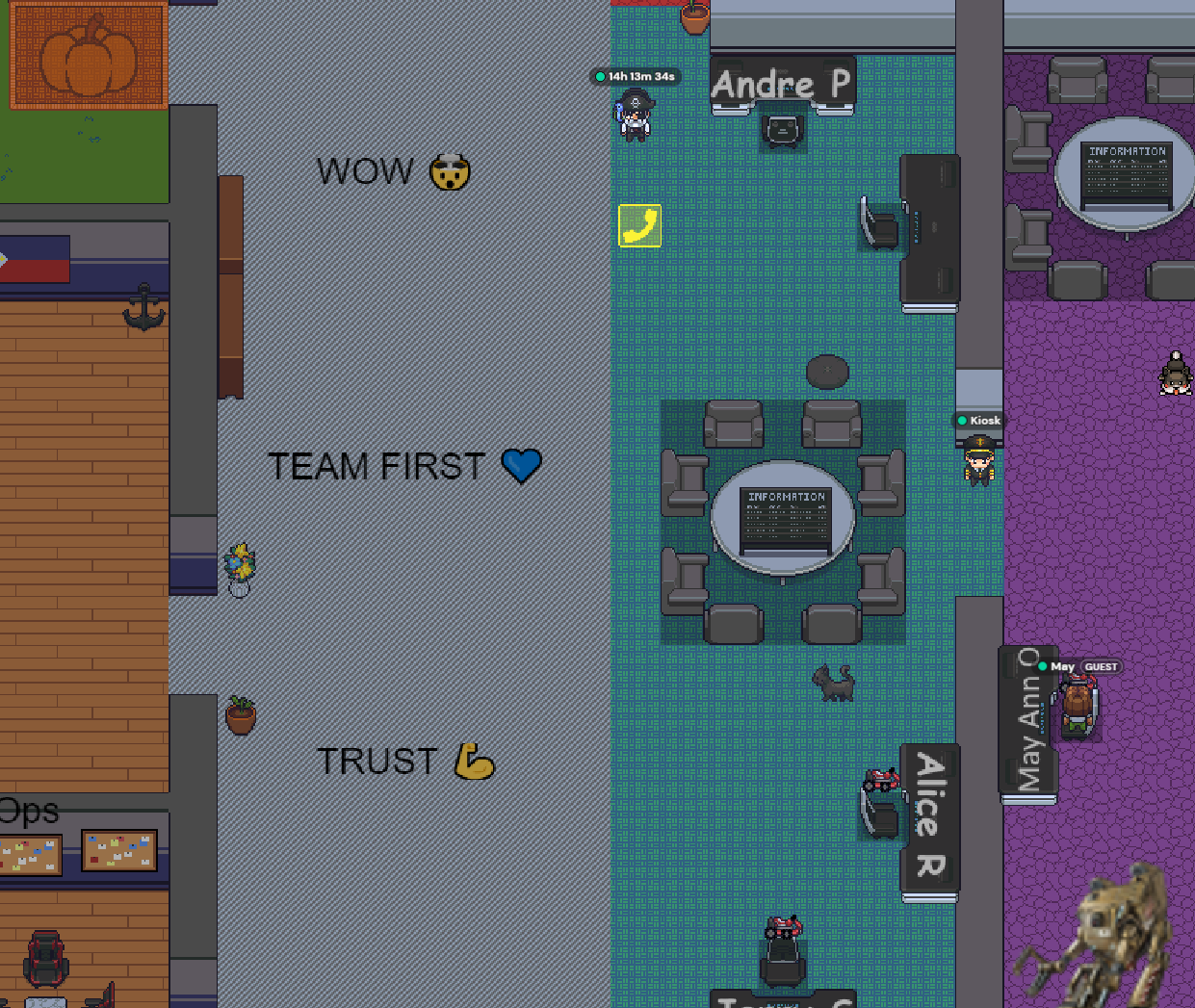
Aqui está um exemplo do escritório da RITE. Eles agregaram seus valores no corredor principal de seu espaço, de modo que sua equipe passa regularmente por eles. A repetição visual é uma ótima maneira de reforçar a cultura que todos estão construindo juntos.
Para fazer isso, você pode usar a Ferramenta de Texto no Mapmaker para colocar rótulos de texto.
Criar um mural de fotos
Personalize seu escritório com momentos importantes da empresa, como fotos de seus fundadores desde os primeiros dias, retiros presenciais, ou capturas de tela de feedback dos clientes.
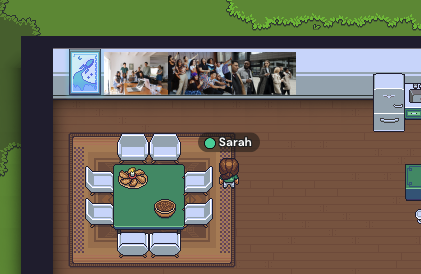
Para fazer isso, abra a Build Tool e carregue um novo objeto. Assim como o logotipo, você pode carregar um arquivo e colocá-lo no espaço como qualquer outro objeto.
Observação importante: depois de carregar um arquivo, não é possível redimensioná-lo no Gather, portanto, você precisará fazer isso antes de carregar. Saiba mais sobre o carregamento de objetos personalizados aqui.
Adicionar metas da empresa / OKRs em todo o escritório
Isto pode ajudar a lembrar e motivar a equipe das grandes coisas para as quais você está trabalhando neste momento como empresa.
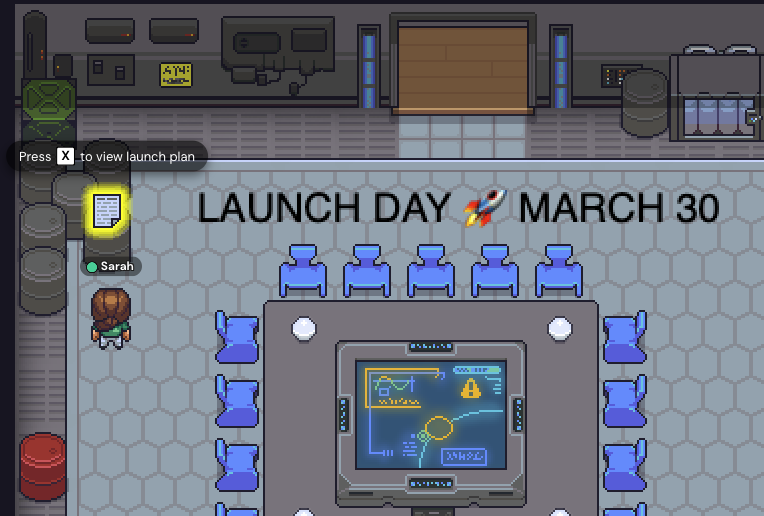
Para fazer isso, você pode usar a ferramenta de texto para colocar palavras em todo o escritório. Para dar um passo adiante, você pode incorporar um URL em um objeto que direcione para o briefing do projeto, para a apresentação inicial do OKR ou para um painel em que você esteja acompanhando o progresso da meta.
Isto não apenas lembrará a todos o objetivo que você está se esforçando para atingir neste momento, mas a ligação a documentos importantes pode aumentar o acesso a informações importantes - reduzindo perguntas e aumentando a capacidade de todos de tomar decisões alinhadas com o objetivo.
Para incorporar um URL em um objeto, abra a Ferramenta Construir e selecione um objeto. Use o ícone Gear no canto superior direito para adicionar interações, como a incorporação de um website. Insira o URL e use as opções avançadas para ajustar o prompt, se necessário.
Use as diretrizes de marca de sua empresa como inspiração
Muitas equipes gostam de coordenar a cor de seus móveis virtuais para que o escritório pareça estar de acordo com a marca. Ao selecionar um objeto na Build Tool, você verá um pequeno seletor de cores no canto superior direito, se houver opções disponíveis.
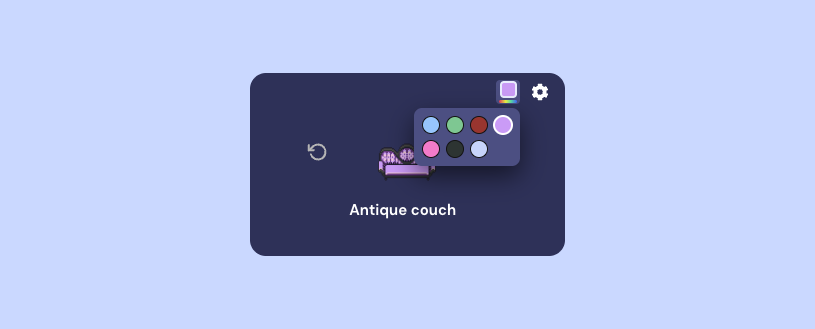
Inspiração para plantas personalizadas
Deseja um escritório virtual que se pareça mais com a sua equipe? Você pode ir além dos modelos e personalizar totalmente seu espaço, inclusive o estilo, a planta baixa e os objetos. Dê uma olhada nestes escritórios de clientes para se inspirar.
Kambr
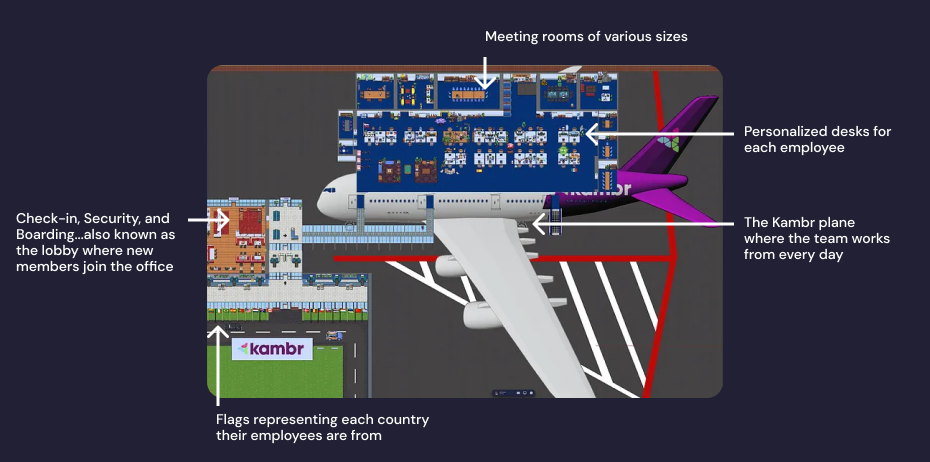
O escritório da Kambr em Gather. Eles são uma empresa de gerenciamento de receitas de companhias aéreas e, por isso, projetaram seu espaço para se assemelhar a um aeroporto, com o avião de onde trabalham todos os dias! Leia mais aqui.
RITE

O escritório da RITE em Gather. Eles usaram o Mapmaker para criar uma planta baixa personalizada. O corredor no meio conecta todos os cômodos, portanto, é um ponto de colisão natural onde ocorrem conversas espontâneas. Ele também é decorado com os valores da empresa para maior personalização. Leia mais aqui.
weme
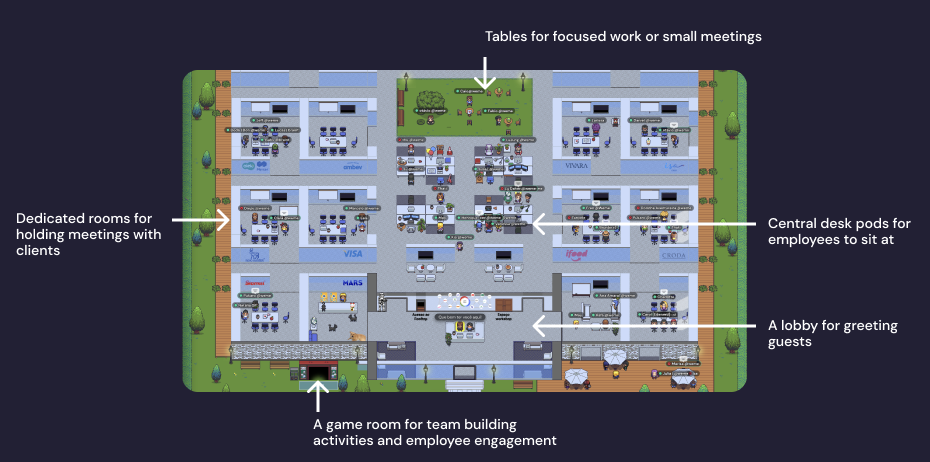
O escritório da weme em Gather. Eles são uma empresa de consultoria que se reúne com seus clientes em Gather, então usaram o Mapmaker para criar uma planta baixa personalizada que inclui uma sala dedicada para cada cliente. Leia mais aqui.
TradeLink
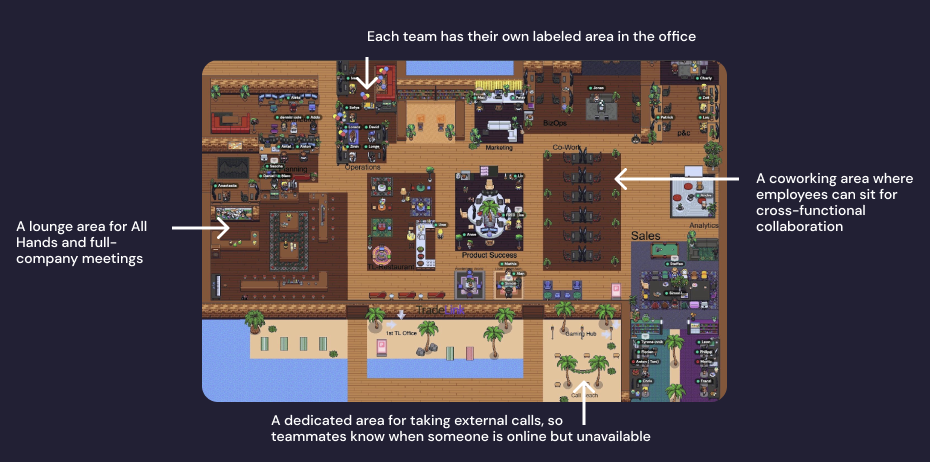
O escritório do TradeLink em Gather. Observe como eles usaram etiquetas para indicar claramente para que cada área do escritório deve ser usada. Leia mais aqui.
Para criar um escritório Gather totalmente personalizado como esses exemplos, você pode
- Use nosso Cartógrafo para criá-lo você mesmo.(Comece aqui com este guia).
- Entre em contato com nossa equipe sobre um Plano Empresarial, que inclui um escritório personalizado
A seguir: Convide sua equipe
Agora que você já configurou seu QG virtual, é hora de trazer sua equipe. Siga nosso Guia Piloto para obter instruções passo a passo para convidar sua equipe e garantir que eles tenham um ótimo primeiro dia/semana/mês na Gather!
Inicie sua avaliação gratuita
Experimente você mesmo o escritório virtual nº 1 e crie um espaço de trabalho em que o trabalho remoto não pareça remoto.

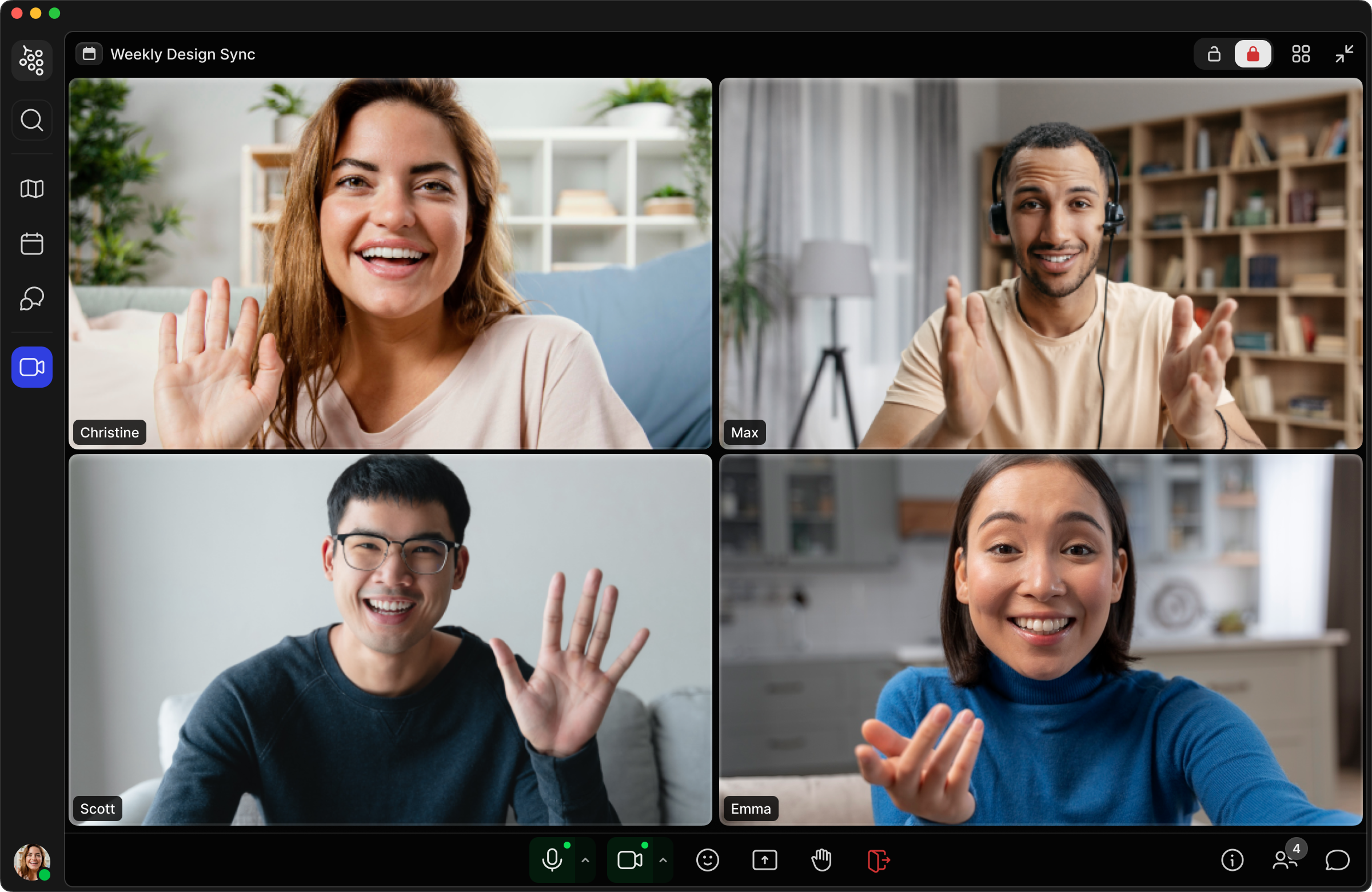
.png)